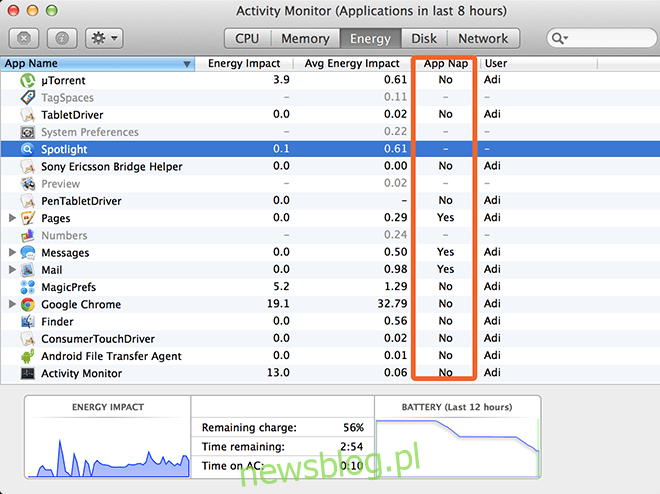App Nap to funkcja wprowadzona w systemie OS X Mavericks, odpowiedzialna za skrócenie czasu działania aplikacji podczas cyklu działania. Po prostu pobiera wszystkie otwarte aplikacje i, w zależności od najmniej dostępnej aplikacji, zmniejsza obciążenie procesora, powodując drzemkę. Dostęp do drzemki natychmiast budzi aplikację. Jest to jeden z powodów, dla których Mavericks zachwala wydłużoną żywotność baterii. Ta funkcja stanowi również wyzwanie dla starszych komputerów Mac, które muszą cierpieć z niewielkimi opóźnieniami między aplikacjami, gdy czekają na przebudzenie. Aby rozwiązać takie problemy, możesz wyłączyć App Nap dla określonych aplikacji. Oto jak.
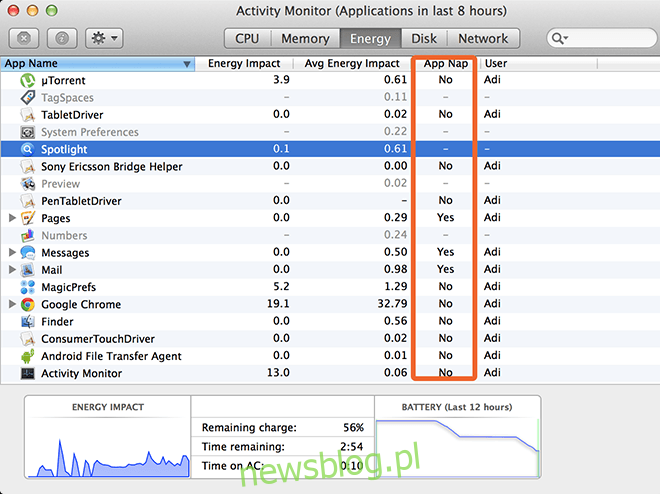
Sam proces jest uosobieniem prostoty, należy jednak pamiętać, że wydajność baterii może ulec zmianie od niewielkiego do drastycznego, w zależności od tego, co zdecydujesz się powstrzymać od drzemki. Niektóre aplikacje są niekorzystne dla drzemki i są całkowicie pozbawione tej funkcji, na przykład Google Chrome, który nie tylko odmawia drzemki, ale przywłaszcza sobie znaczne zasoby energii. Należy również pamiętać, że App Nap nie zamyka aplikacji, będzie nadal działać, tylko ze zmniejszonym obciążeniem procesora.
Jeśli już zdecydowałeś, zacznijmy. Otwórz „Finder” i przejdź do aplikacji. Zwykle w zakładce „Aplikacje”. Teraz kliknij prawym przyciskiem myszy / ctrl + kliknij wybraną aplikację i kliknij „ Uzyskaj informacje ”, alternatywnie możesz także nacisnąć on + i w aplikacji, aby przejść bezpośrednio do okna „ Uzyskaj informacje ”.
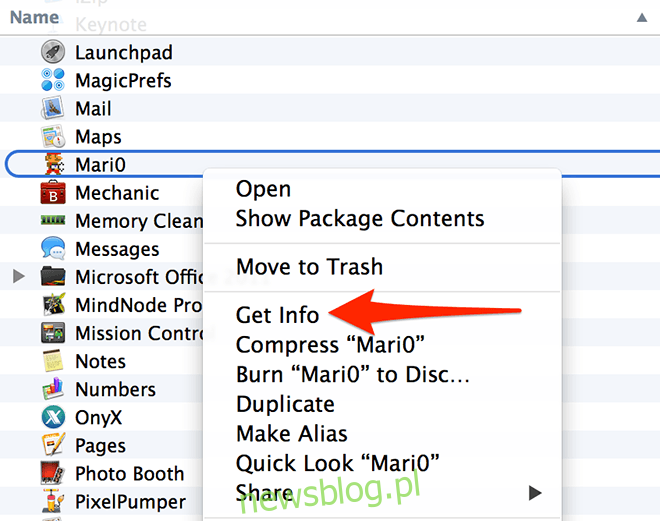
Tam zobaczysz pole wyboru „ Zapobiegaj App Nap ”, zaznaczenie tego spowoduje wyłączenie App Nap dla tej konkretnej aplikacji, teraz aplikacja pozostanie aktywna tak długo, jak jest uruchomiona.
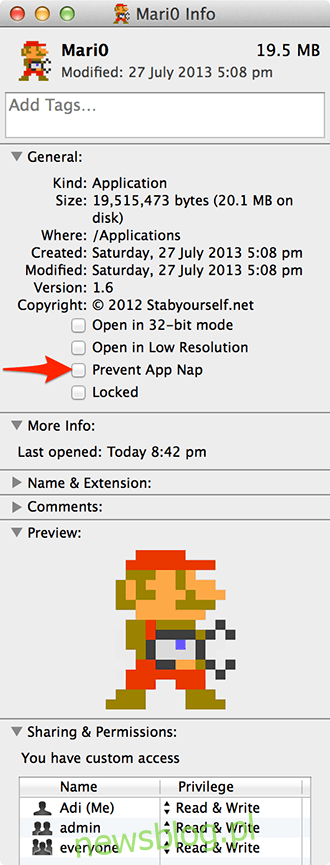
Jeśli nie widzisz tej opcji, może to być spowodowane tym, że aplikacja nie obsługuje drzemki. Może to być spowodowane tym, że jest to aplikacja natywna lub krytyczna aplikacja systemowa. Jeśli tak nie jest, opcja powinna być widoczna. Jak powiedziałem, proste.